월요일에 일하러 와서금요일에 뭘했는지 궁금해서 혼자가 아니에요 또한 여러 작업을 수행하는 동안 갑자기 공백을 그렸으며 현재 수행중인 작업을 완전히 잊었을 수 있습니다. 최악의 경우, 파일이나 폴더를 찾는 데 상당한 시간을 할애했을 수 있습니다. 액토 트래커 기록을 유지하기 위해 만든 무료 Mac 응용 프로그램입니다Mac에서의 모든 활동 중 어디를 가든지, 어떤 앱을 사용하든, 어떤 URL을 방문했는지 추적합니다. 앱 상태의 스크린 샷도 찍을 수 있습니다. 또한 메모를 추가하고 Actotracker가 표시해야하는 앱이나 장소를 수동으로 지정할 수도 있습니다. 기록은 검색 가능하며 일, 주, 월 또는 앱별로 필터링 할 수 있습니다.
Actotracker는 아직 베타 버전입니다.버그와 지연. 모든 기능이 제대로 작동하는 것은 아니며 기능에 문제가 있으면 앱을 종료했다가 다시 시작하십시오. 우리는 OS X 10.8.2에서 앱을 테스트했으며 활동을 자동으로 기록하기 시작하는 데 시간이 걸렸습니다.
Actotracker를 실행하면열린 파일과 폴더는 인터페이스에서 위치 (경로 또는 URL)로 표시되기 시작합니다. 앱은 앱 / 파일이 사용한 시간과 마지막으로 사용을 중단 한 시간을 기록합니다. 모든 것이 자동으로 모든 것을 모니터링하도록 설정했다고 가정합니다. 앱이 기본 브라우저에서 방문한 URL이나 미리보기 및 Finder에서 연 파일 및 폴더를 기록하지 않으면 언제든지 수동으로 추가 할 수 있습니다.
상단의 더하기 기호를 클릭하고‘파일 선택’입력란에 파일 또는 폴더의 경로 또는을 입력하십시오. 파일 열기 대화 상자를 통해 위치를 선택하는 것은 다소 번거롭고 끌어서 놓기가 가장 좋은 방법입니다. 항목 제목을 입력하고‘추가’를 클릭하십시오.
Actotracker가 기록한 항목을 검사하려면선택하고 오른쪽 상단의 '검사기'버튼을 클릭하십시오. 북마크의 제목과 URL / 경로가있는 새 창이 열립니다. 기록 된 모든 스크린 샷이 여기에 나타납니다.
스크린 샷에 대해 말하면앱의 환경 설정으로 이동하여‘설정’탭에서‘스크린 샷 찍기’옵션을 선택하십시오. 이 기능은 현재 약간 버그가 많으므로 스크린 샷 캡처가 중요하다고 생각되면 Inspector에서 항목을 열고 'Snap'버튼을 클릭하여 직접 캡처하십시오. 앱 / 파일로 이동하여 OS X의 기본 도구를 사용하여 수동으로 가져와야합니다.
Actotracker에서 항목을 클릭하면 열립니다.사물을 기억하거나 다른 애플리케이션의 히스토리 섹션에서 선택하지 않고도 쉽게 액세스 할 수 있습니다. 파일 인 경우 Finder에서 여는 방식으로 열립니다. URL 인 경우 기본 브라우저에서 열립니다. 내역을 쉽게 추적 할 수 있도록 항목에 태그를 추가 할 수도 있습니다. 항목을 선택하고 바로 위의 '속성'을 클릭하십시오. 무시해야 할 태그와 예외를 입력하고 (무시하려는 항목을 필터링 할 수 있음) 계속 진행하십시오.
Actotracker의 자동 녹음을 토글 할 수 있습니다메뉴 표시 줄 아이콘에서 '지금 녹화'옵션을 클릭하여 녹화를 시작하거나 '스크린 샷 찍기'를 클릭하여 앱이 스크린 샷을 찍도록 할 수도 있습니다.
앱의 개념은 훌륭하지만 그로 인해몇 가지 버그가 있다면 정기적으로 사용하려면 상당한 인내심이 필요할 것입니다. 적극적으로 개발 중이지만 베타 테스터가되어 자원 봉사를 통해 버그 찾기 및 수정 프로세스 속도를 높일 수 있습니다.
Mac 용 Actotracker 다운로드












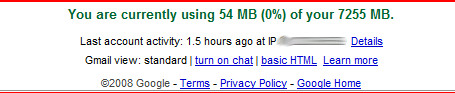
코멘트